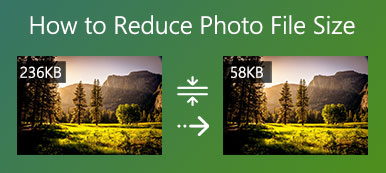Adobe Photoshop er en af de mest populære og kraftfulde billedredigeringsprogrammer. Så når du skal lave et billede med høj opløsning, kan du undre dig over, om du kan gøre det ved hjælp af Photoshop. Photoshop kan helt sikkert hjælpe dig med at lave et billede i lav opløsning med høj opløsning.
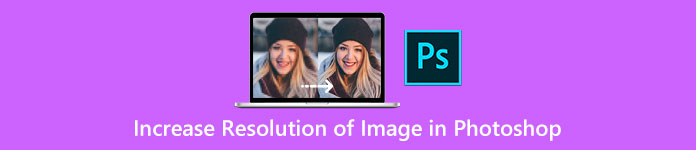
Dette indlæg guider dig til øge opløsningen af et billede i Photoshop trin for trin. Derudover kan du nemt lære en gratis metode til at øge din billedopløsning online.
- Del 1. Lav et billede i høj opløsning i Photoshop
- Del 2. Gør lav opløsning billede høj opløsning online gratis
- Del 3. Ofte stillede spørgsmål om, hvordan man øger opløsningen af billedet i Photoshop
Del 1. Sådan laver du et billede i høj opløsning ved hjælp af Photoshop
Adobe Photoshop er designet med specifikke funktioner til at hjælpe dig med at øge et billedes opløsning og samtidig bevare eller forbedre dets kildekvalitet. Det kan firdoble størrelsen af dit foto og rense kanter og detaljer ved hjælp af AI. Du har lov til at lave et lavopløst billede med høj opløsning i Photoshop. Nu kan du bruge følgende guide til at lave en billedfil med høj opløsning.
Trin 1Hvis du ikke har Photoshop installeret på din computer, skal du først downloade det fra det officielle Adobe-websted. Det giver dig mulighed for gratis at bruge det i syv dage. Derefter skal du vælge og købe din foretrukne plan.
Trin 2Åbn Adobe Photoshop og importer din billedfil til den. Klik på toppen Billede og vælg derefter Billedstørrelse valgmulighed.
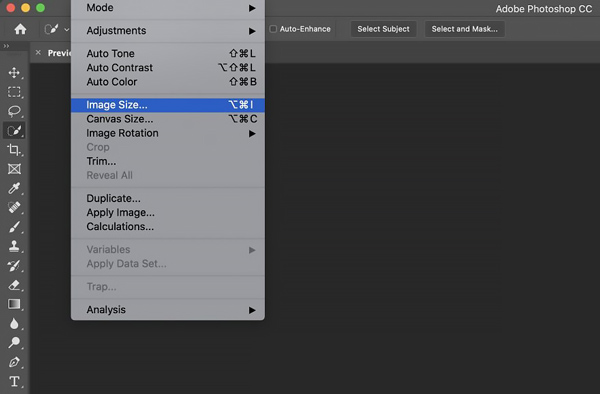
Trin 3Et pop op-vindue med billedstørrelse vises på skærmen, så du kan ændre opløsningen på dit billede. Du kan indtaste de specifikke værdier for Bredde , Højde og øge billedopløsningen under Mål. Klik på knappen OK for at gemme dine ændringer.
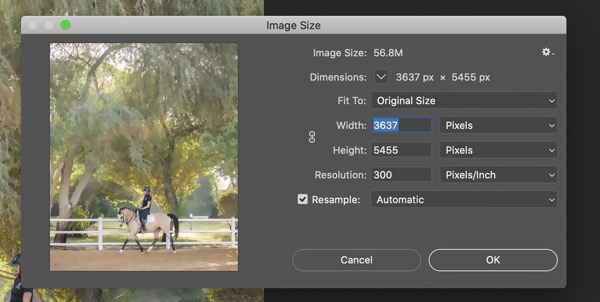
Bemærk, at hvis du vil bevare det nuværende forhold mellem bredde og højde, skal du markere kædeknappen, der forbinder disse egenskaber.
Trin 4Når du har lavet et billede i høj opløsning i Photoshop, kan du eksportere det på den almindelige måde. Klik på File (Felt) menuen og brug eksport funktion for at gemme dit redigerede billede.
Del 2. Sådan laver du billede i lav opløsning Høj opløsning online og gratis
Adobe Photoshop er en ret dyr billededitor, og hvis du kun skal øge opløsningen på et billede, er det ikke en god mulighed. I betragtning af det, anbefaler vi her kraftigt en nem at bruge Gratis billedopskalere for at hjælpe dig med at øge dit billedes opløsning. Det kan også forstørre et billede, fjerne sløring og støj og forbedre dets kvalitet.
Trin 1Søg efter og gå til denne Gratis billedopskalere websted på din webbrowser. Du kan bruge det på alle almindeligt anvendte webbrowsere, inklusive Safari, Chrome, Edge, Firefox og Yahoo.
Vælg forstørrelsen fra 2x, 4x, 6x og 8x, og klik derefter på Upload dit foto knappen for at gennemse og uploade din billedfil. Det kan øge opløsningen af et billede i JPG, JPEG, PNG, BMP, TIF eller TIFF.

Trin 2Når billedoverførslen er færdig, vil Free Image Upscaler automatisk begynde at gøre dit lavopløselige billede i høj opløsning, rette op på dets slørede rum, reducere støj og optimere dets kvalitet.
Den viser den originale og øgede billedopløsning. Du kan kontrollere originalen og outputbillederne og sammenligne forskellen. Under dette trin kan du vælge en anden Forstørrelse mulighed baseret på dit behov.

Dette online billedopløsningsværktøj bruger avanceret AI-teknologi til at lave et foto i høj opløsning. Takket være dens dybe indlæringsalgoritmer kan den rette et sløret billede og endda konvertere dit gamle billede til HD-kvalitet.
Trin 1Når du er tilfreds med den forbedrede billedfil, kan du klikke på Gem knappen for at downloade den til din computer. Free Image Upscaler er 100 % gratis og har ingen grænser for funktioner og dit uploadede billede. Endnu vigtigere, som en gratis online billededitor, tilføjer den ikke noget vandmærke til din outputfil. Klik her for at lære hvordan gøre billederne mindre.
Del 3. Ofte stillede spørgsmål om, hvordan man øger opløsningen af billedet i Photoshop
Spørgsmål 1. Kan Adobe Express øge opløsningen af et billede?
Nej. Adobe Express giver dig mulighed for gratis at ændre størrelsen på en billedfil, fjerne uønsket baggrund, beskære dit foto og konvertere billedformatet efter dit behov. Men det tilbyder ikke et værktøj til at lave et billede i høj opløsning.
Spørgsmål 2. Hvordan kan jeg gratis øge billedopløsningen på min Mac?
Når du som Mac-bruger vil ændre opløsningen på dit billede, kan du stole på det forudinstallerede Preview-program. Start forhåndsvisning, åbn din billedfil med den, klik på knappen Markup Toolbar, og vælg derefter funktionen Juster størrelse. I pop op-vinduet Billeddimensioner kan du frit øge billedopløsningen og ændre billedets bredde og højde.
Spørgsmål 3. Hvordan øger man opløsningen af et billede på en Android-telefon?
Antag, at du vil redigere et billede direkte og øge sin opløsning på din Android-enhed. I så fald kan du åbne den i Google Fotos-appen, trykke på knappen Rediger og derefter vælge dens indbyggede Enhance-funktion for nemt at øge billedopløsningen. Du kan også stole på nogle tredjepartsapps til at lave en høj billedopløsning. Du kan gå til Google Play Butik og søge efter en billedopløsningsforøger, AI-fotoforstærker eller fotoresizer.
Konklusion
Hvordan laver man et billede med lav opløsning i høj opløsning i Photoshop? Her i dette indlæg kan du få en detaljeret guide til at hjælpe dig med at ændre og øge opløsningen af et billede i Photoshop. Desuden introduceres du til en gratis online billedopskalering for at forbedre billedopløsningen og forbedre dens kvalitet.